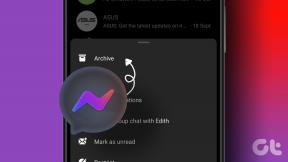Исправить VIDEO_TDR_FAILURE (ATIKMPAG.SYS)
Разное / / November 28, 2021
Исправьте VIDEO_TDR_FAILURE (ATIKMPAG.SYS): Если вы столкнулись с ошибкой VIDEO_TDR_FAILURE (ATIKMPAG.SYS) "синий экран смерти" (BSOD), это руководство определенно поможет вам устранить эту ошибку. Основная причина этой ошибки - неисправные, устаревшие или поврежденные графические драйверы. TDR обозначает компоненты Windows Timeout, Detection и Recovery. Единственным положительным моментом в этой ошибке, похоже, является информация, прикрепленная к ошибке, которая, похоже, говорит о том, что проблема создана из-за файла atikmpag.sys, который является драйвером AMD.

Если вы недавно обновили Windows или загрузили драйверы вручную, скорее всего, вы столкнетесь с этой ошибкой. Автоматическое обновление Windows, похоже, загружает несовместимые драйверы, которые вызывают эту ошибку BSOD. Кроме того, если вы видите ошибку VIDEO_TDR_FAILURE (ATIKMPAG.SYS) на экране входа в систему, вы не будете может войти в систему из-за этой ошибки, поэтому рекомендуется загрузить Windows в безопасном режиме, а затем попытаться авторизоваться.
СОДЕРЖАНИЕ
- Исправить VIDEO_TDR_FAILURE (ATIKMPAG.SYS)
- Метод 1. Обновите драйвер графической карты AMD.
- Метод 2: переустановите драйвер в безопасном режиме
- Способ 3: установите старую версию драйвера
- Метод 4: переименовать файл atikmdag.sys
Исправить VIDEO_TDR_FAILURE (ATIKMPAG.SYS)
Убедись в создать точку восстановления на всякий случай что-то пойдет не так.
Метод 1. Обновите драйвер графической карты AMD.
1. Нажмите Windows Key + R, затем введите devmgmt.msc и нажмите Enter, чтобы открыть диспетчер устройств.

2. Теперь разверните Адаптер дисплея и щелкните правой кнопкой мыши на своем Карта AMD затем выберите Обновите программное обеспечение драйвера.

3. На следующем экране выберите Автоматический поиск обновленного программного обеспечения драйвера.

4. Если обновление не найдено, снова щелкните правой кнопкой мыши и выберите Обновите программное обеспечение драйвера.
5. На этот раз выберите «Найдите на моем компьютере драйверы.”

6. Далее нажмите Позвольте мне выбрать из списка драйверов устройств на моем компьютере.

7. Выбирать ваш последний драйвер AMD из списка и завершите установку.
8. Перезагрузите компьютер, чтобы сохранить изменения.
Метод 2: переустановите драйвер в безопасном режиме
1. Нажмите Windows Key + R, затем введите msconfig и нажмите Enter, чтобы открыть конфигурацию системы.

2. Переключитесь на вкладка загрузки и отметьте Опция безопасной загрузки.

3. Нажмите Применить, а затем ОК.
4. Перезагрузите компьютер, и система загрузится в Безопасный режим автоматически.
5. Снова зайдите в Диспетчер устройств и разверните Видеоадаптеры.

6. Щелкните правой кнопкой мыши графическую карту AMD и выберите удалить. Повторите этот шаг для своего Карта Intel.
7. Если будет запрошено подтверждение выберите ОК.

8. Перезагрузите компьютер в нормальном режиме и установите последнюю версию Драйвер набора микросхем Intel для вашего компьютера.

9. Снова перезагрузите компьютер, затем загрузите последнюю версию драйверов видеокарты с вашего компьютера. сайт производителя.
Способ 3: установите старую версию драйвера
1. Нажмите Windows Key + R, затем введите devmgmt.msc и нажмите Enter, чтобы открыть Диспетчер устройств.
2. Теперь разверните адаптер дисплея и щелкните правой кнопкой мыши карту AMD, затем выберите Обновите программное обеспечение драйвера.
3. На этот раз выберите Найдите на моем компьютере драйверы.

4. Затем нажмите Lдайте мне выбрать из списка драйверов устройств на моем компьютере.

5. Выберите свои старые драйверы AMD из списка и завершите установку.
6. Перезагрузите компьютер, чтобы сохранить изменения. Этот метод обязательно должен Исправить VIDEO_TDR_FAILURE (ATIKMPAG.SYS) но если нет, то переходите к следующему методу.
Метод 4: переименовать файл atikmdag.sys
1. Перейдите по следующему пути: C: \ Windows \ System32 \ драйверы

2. Найдите файл atikmdag.sys и переименуйте его в atikmdag.sys.old.

3. Перейдите в каталог ATI (C: \ ATI) и найдите файл atikmdag.sy_ но если вы не можете найти этот файл, выполните поиск этого файла на диске C :.

4. Скопируйте файл на рабочий стол и нажмите Windows Key + X, затем выберите Командная строка (администратор).

5. Введите следующую команду в cmd и нажимайте Enter после каждой:
chdir C: \ Users \ [Ваше имя пользователя] \ desktop
expand.exe atikmdag.sy_ atikmdag.sys
Примечание: Если приведенная выше команда не сработала, попробуйте эту: расширить -r atikmdag.sy_ atikmdag.sys

6. Там должен быть файл atikmdag.sys на рабочем столе скопируйте этот файл в каталог: C: \ Windows \ System32 \ Драйверы.
7. Перезагрузите компьютер, чтобы сохранить изменения.
Рекомендуется для вас:
- Исправить проблему с драйвером адаптера Microsoft Virtual Wifi Miniport (код ошибки 31)
- Как исправить код ошибки Магазина Windows 0x80240437
- Исправить Windows Media не воспроизводит музыкальные файлы Windows 10
- Исправить ошибку Магазина Windows 0x80073cf0
Вот и все у вас успешно Исправить VIDEO_TDR_FAILURE (ATIKMPAG.SYS) Если у вас все еще есть какие-либо вопросы по этому сообщению, не стесняйтесь задавать их в разделе комментариев.